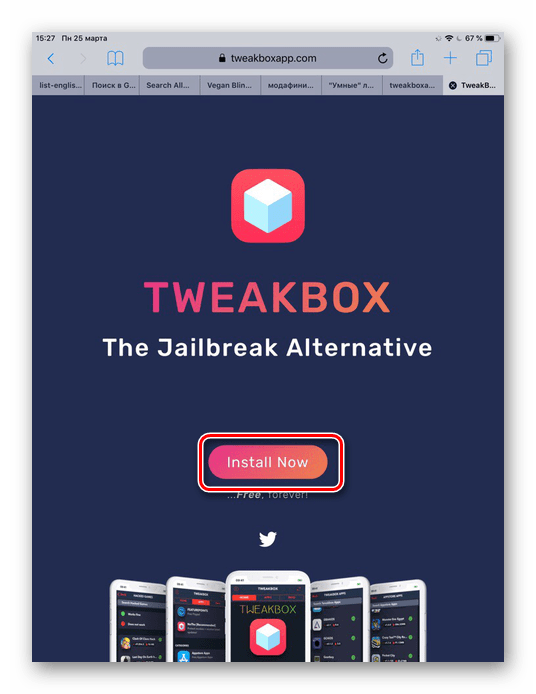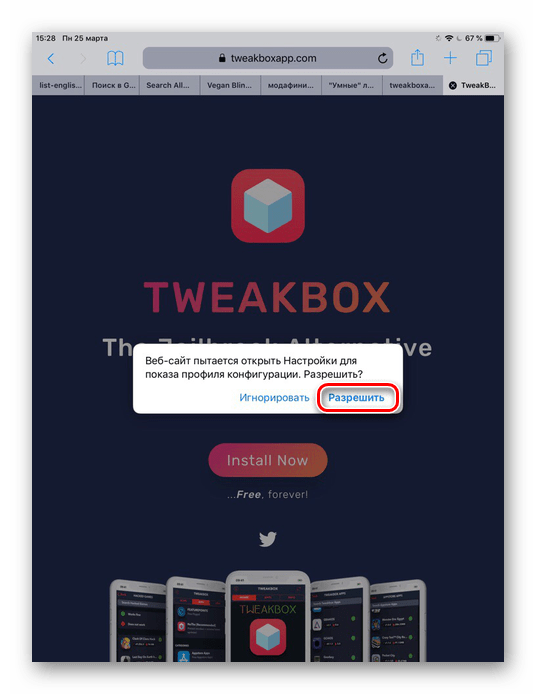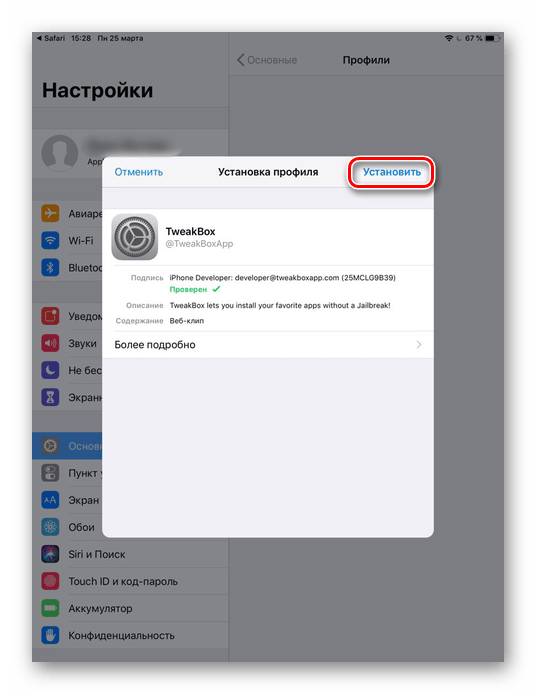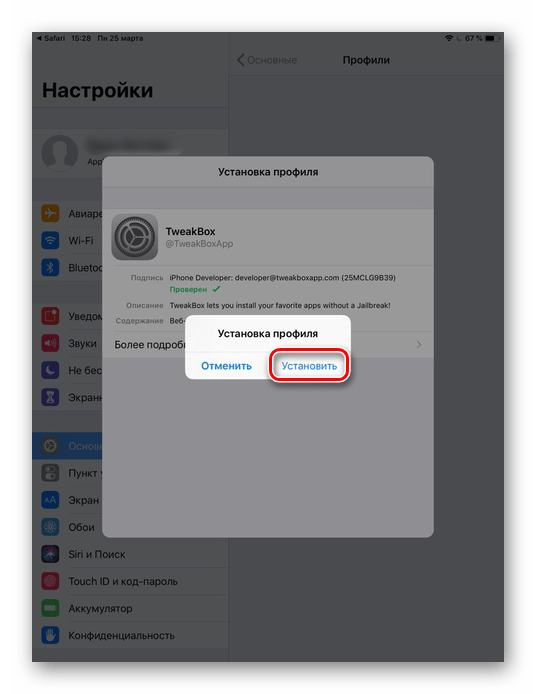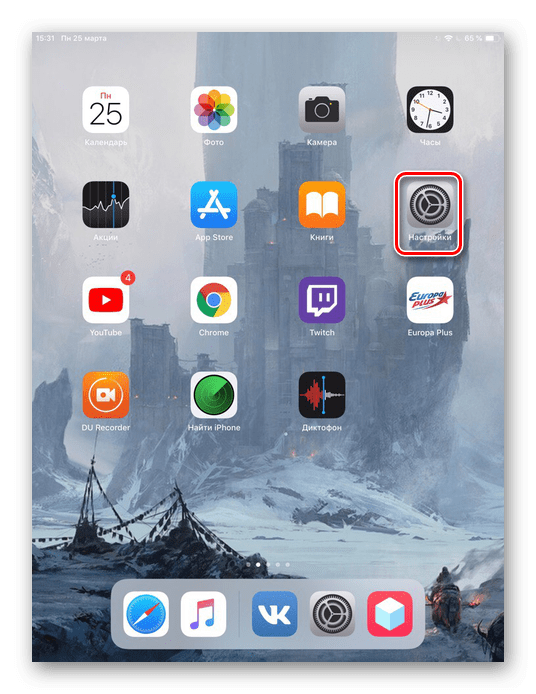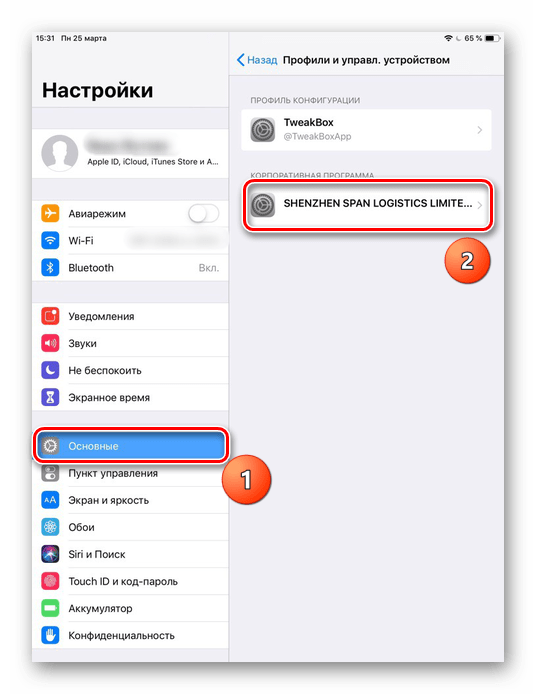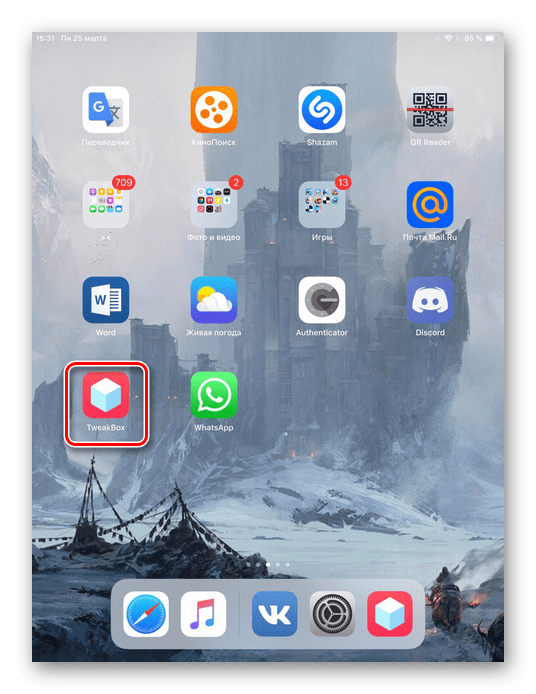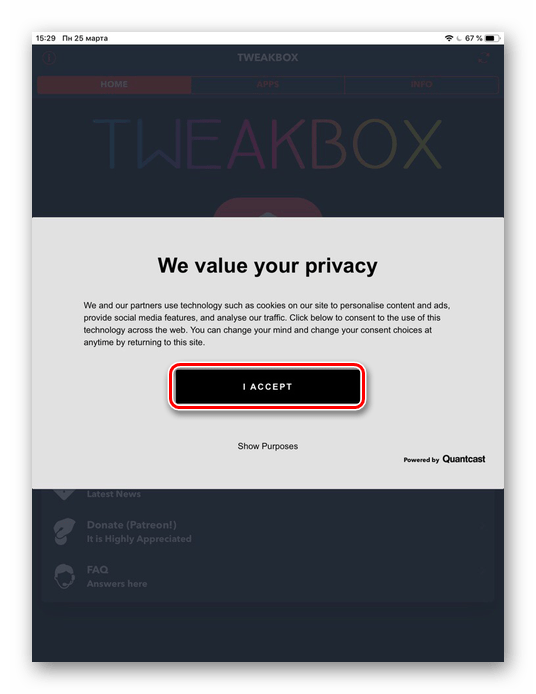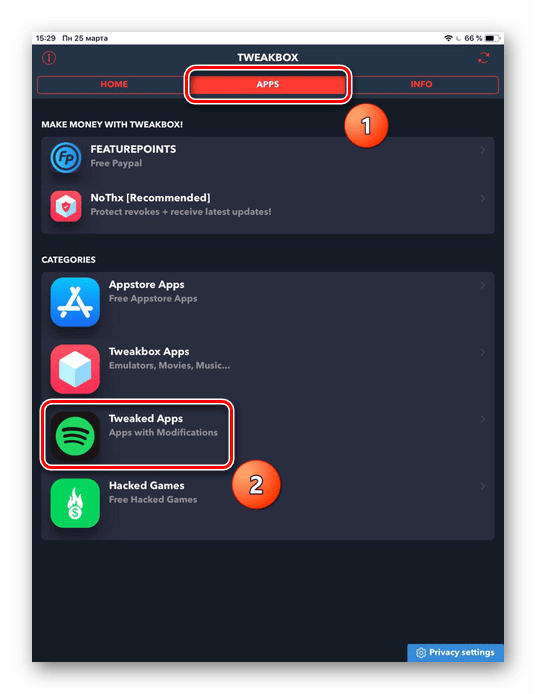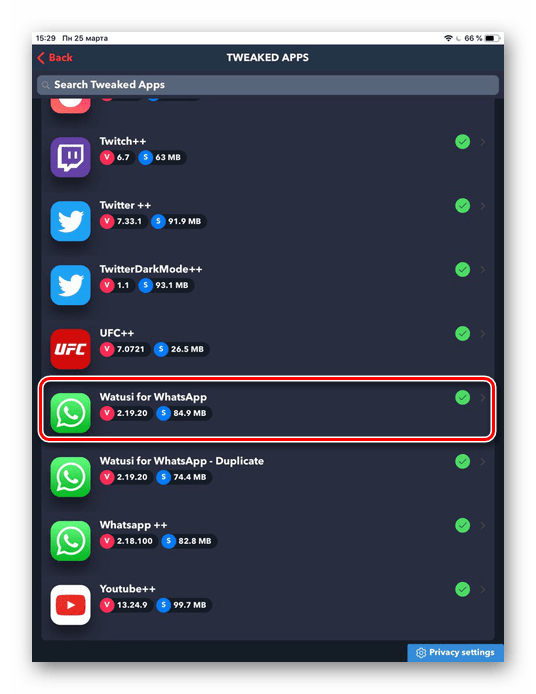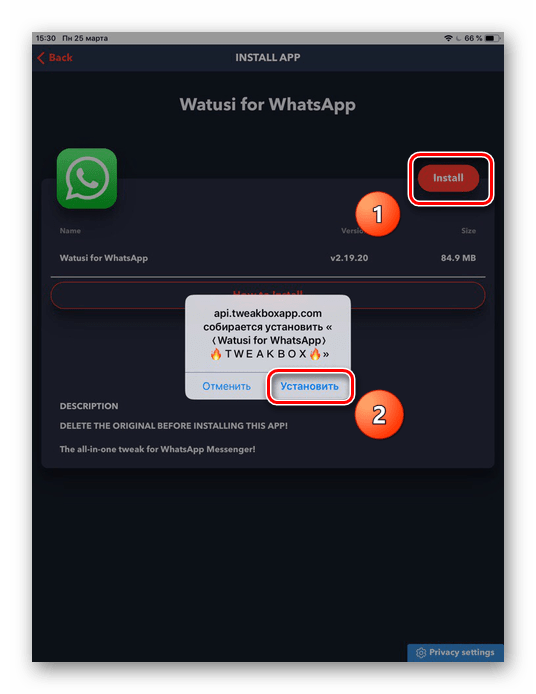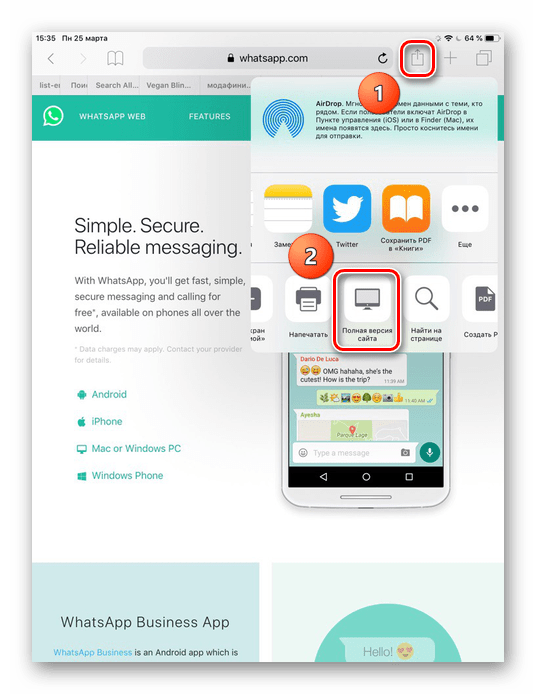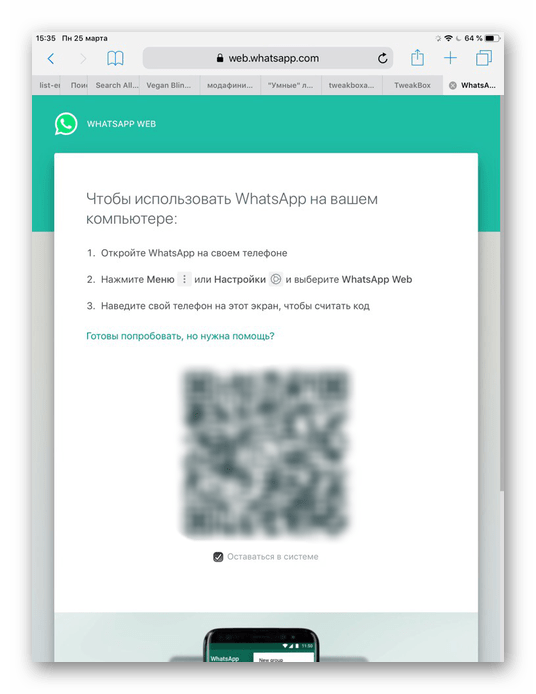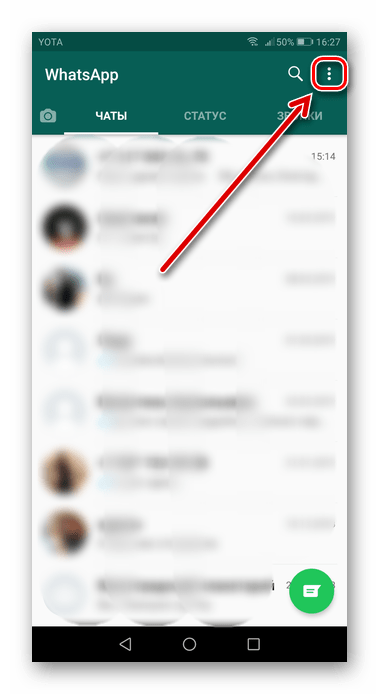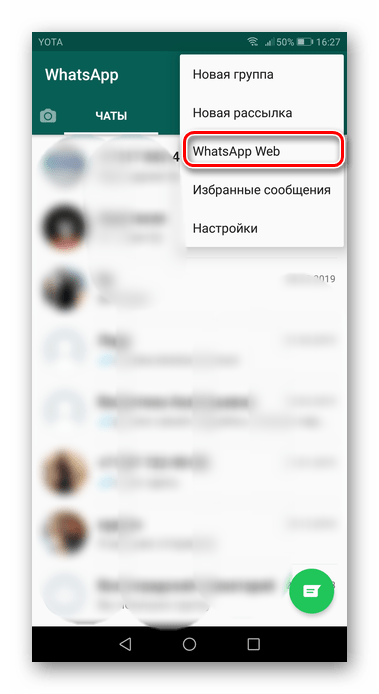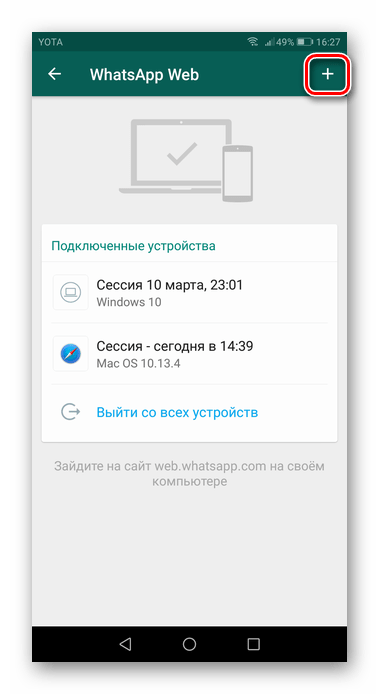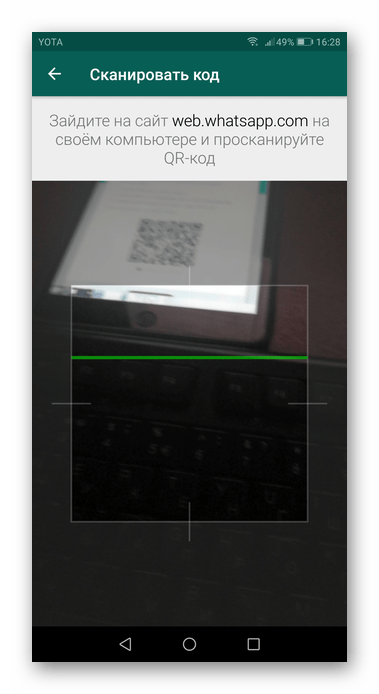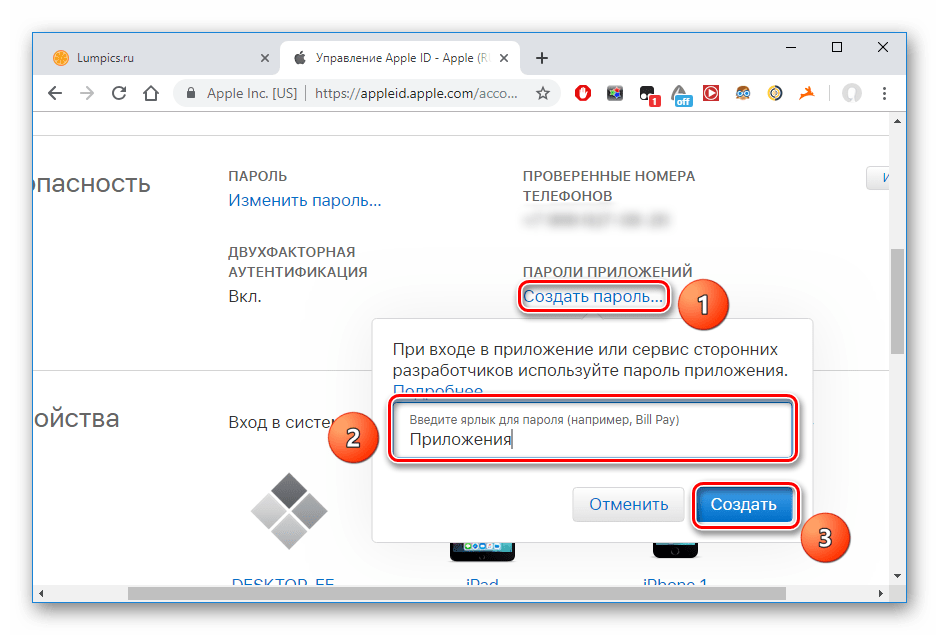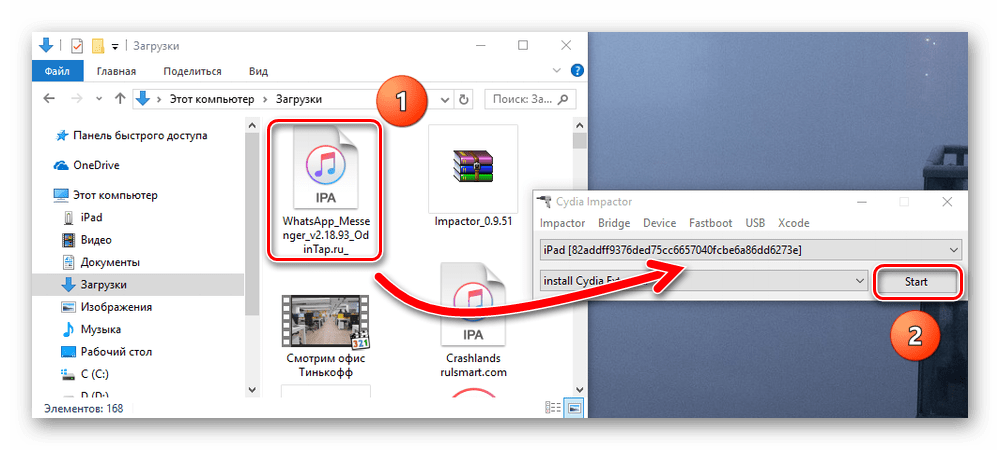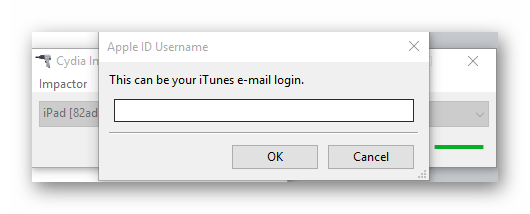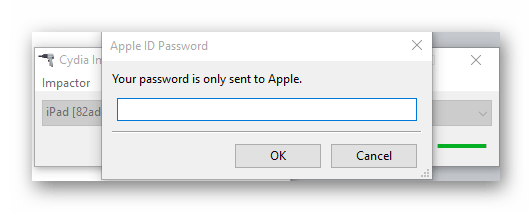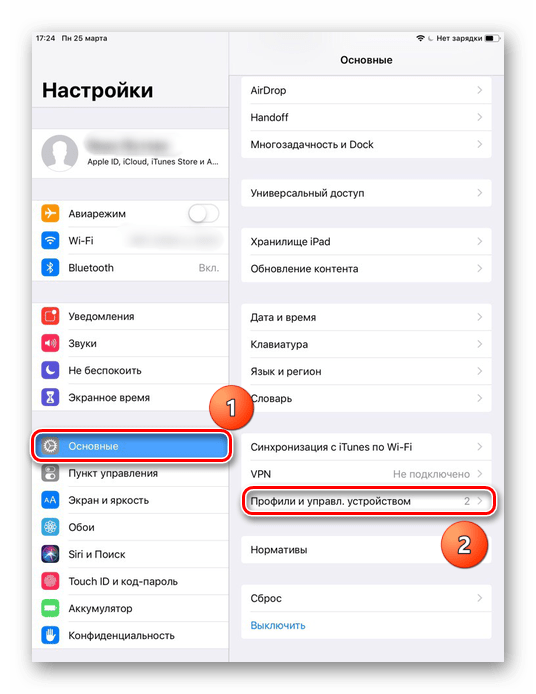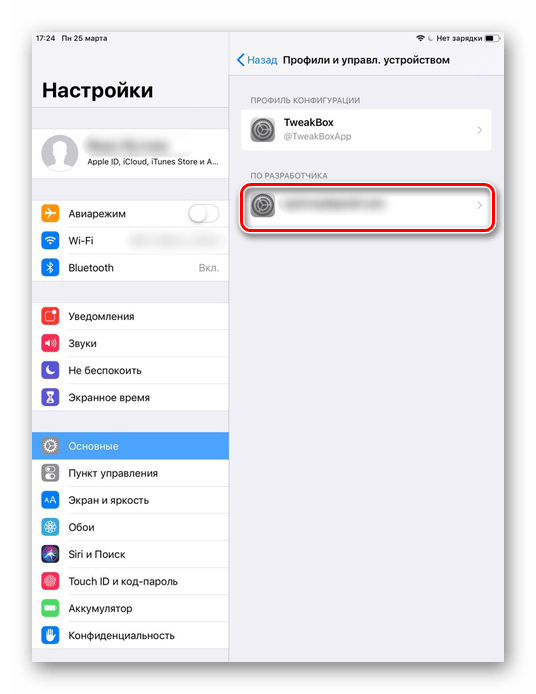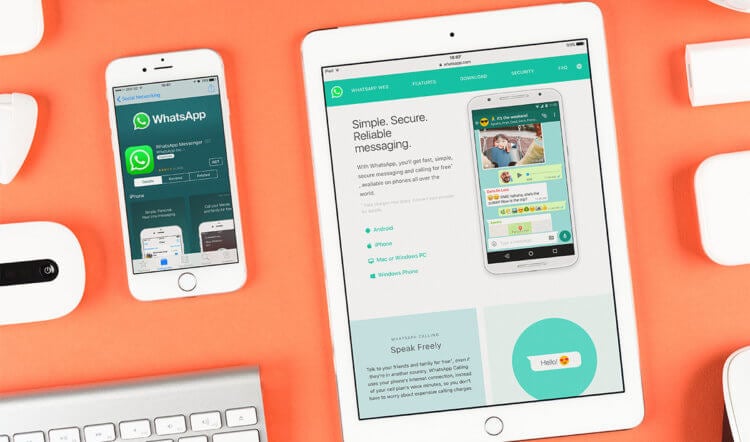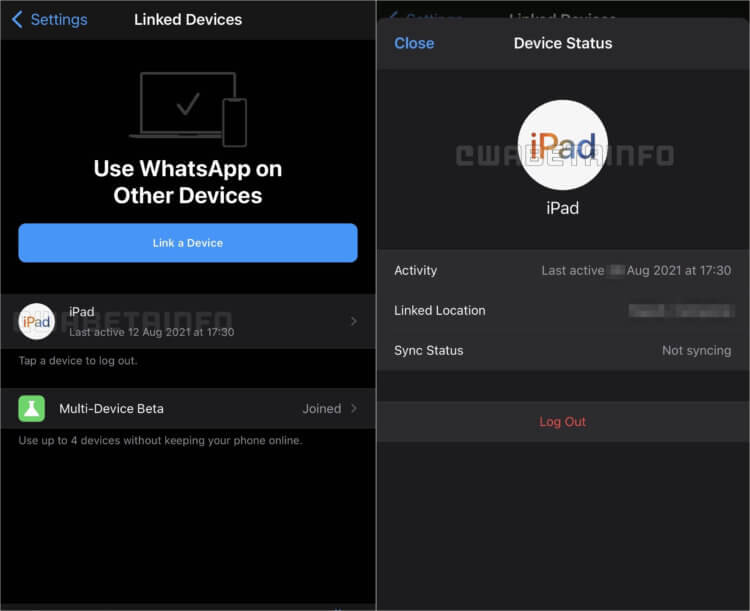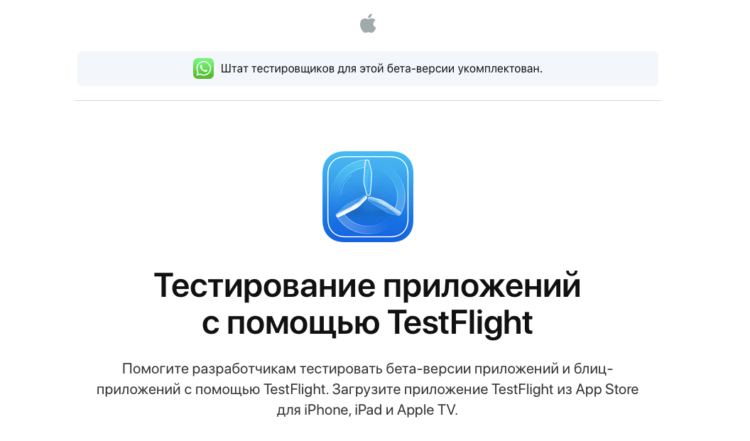Установка WhatsApp на iPad
На сегодняшний день WhatsApp – один из самых популярных мессенджеров, позволяющий обмениваться сообщениями, фото, видео и документами. Особенно часто этим приложением пользуются на смартфонах и планшетах для большей мобильности.
Установка WhatsApp на iPad
Официально скачать Вотсап на планшет от компании Apple невозможно, так как приложение недоступно в магазине App Store. Поэтому остается только использовать браузер и веб-версию, а также прибегать к неофициальным методам установки WhatsApp.
Способ 1: TweakBox
Используя TweakBox, владельцы iPhone и iPad могут скачивать и устанавливать различные моды и приложения, которые нет возможности запустить на данном устройстве или их нет в App Store. ТвикБокс работает без джейлбрейка системы, являясь его альтернативой. TweakBox использует инструменты разработчика для своей работы.
Стоит отметить, что с помощью этого приложения пользователь получит неофициальный клиент WhatsApp. Поэтому мы не можем гарантировать конфиденциальность и безопасность переписок, а также сохранность данных.
Для начала скачаем, правильно установим и настроим ТвикБокс, так как от этого зависит его нормальная работоспособность.
- Откройте браузер Safari на iPad и перейдите на сайт TweakBox. Нажмите «Install Now».
Выберите «Разрешить» для перехода к настройке профиля.
В открывшемся окне нажмите «Установить» и введите код-пароль для подтверждения.
Тапните «Установить», а затем «Готово», для выхода из настроек.
Перейдите в раздел «Основные» – «Shenzhen Span Logistics Limited IEAP».
Нажмите «Доверять» и затем вновь аналогичную кнопку. Мы завершили первоначальную настройку TweakBox.
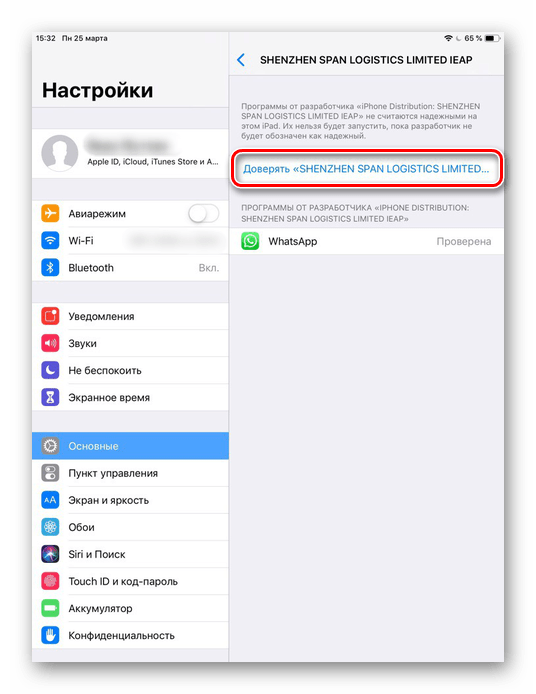
Теперь перейдем к инсталляции самого Вотсап.
- Откройте скачанное и настроенное приложение TweakBox.
Согласитесь с политикой конфиденциальности вариантом «I accept».
Перейдите в раздел «Apps» – «Tweaked Apps».
Пролистайте список вниз и найдите «Watusi for WhatsApp». Нажмите на него.
Тапните по кнопке «Install». Подтвердите установку, выбрав соответствующий вариант.
На рабочем столе найдите иконку WhatsApp и кликните по ней. Вы увидите стандартную первоначальную настройку своего профиля с вводом номера телефона.
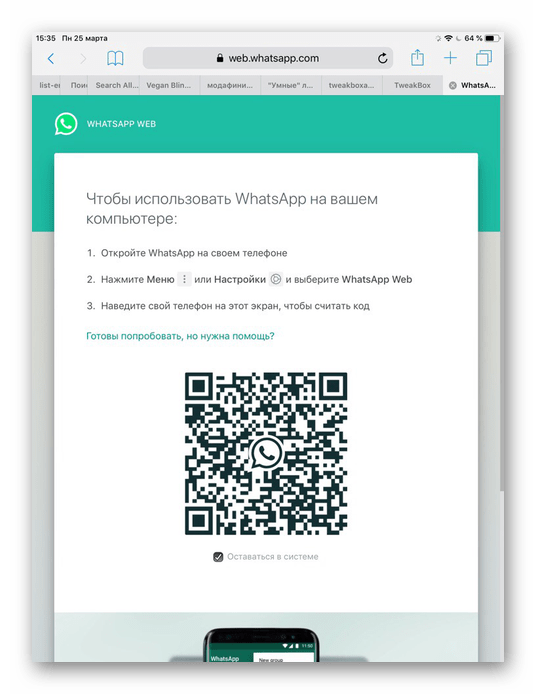
После установки и активации приложения пользователь будет получать уведомления о сообщениях даже на заблокированном экране. Однако есть несколько минусов у данного неофициального клиента WhatsApp: наличие рекламы в мессенджере и неадаптированность к большому экрану iPad.
Способ 2: Веб-версия
Практически все популярные мессенджеры имеют свою веб-версию, которую можно просматривать через любой браузер. Все основные функции по работе с диалогами, файлами и документами такие же, как и на мобильных устройствах. К сожалению, уведомления о новых сообщениях пользователь получать не будет, что некоторым придется не по душе.
- Откройте браузер Safari на iPad и перейдите на сайт веб-версии WhatsApp. Кликните по значку «Поделиться» на верхней панели. Затем нажмите «Полная версия сайта».
Возьмите свой телефон, перейдите в приложение и нажмите на значок тремя точками в верхнем правом углу экрана.
Тапните «WhatsApp Web».
Найдите значок плюсика.
Просканируйте код, отображенный на Айпэде.
Открытая вкладка на iPad обновится и юзер увидит весь привычный функционал мобильного мессенджера на экране планшета.
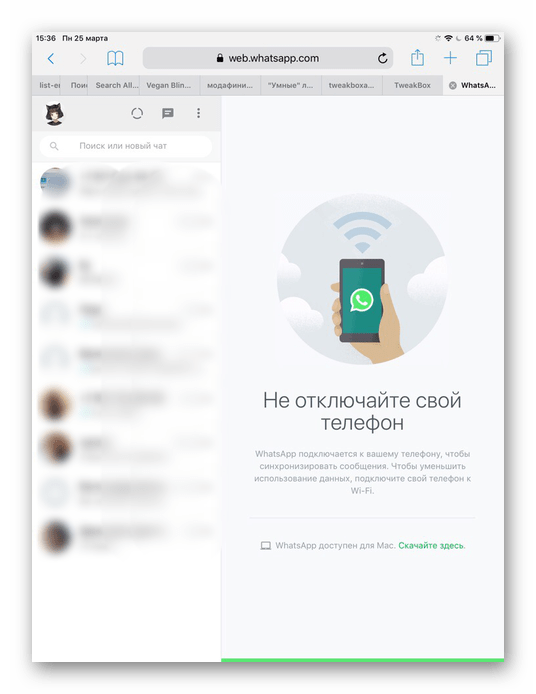
Преимущество данного способа в том, что веб-версией удобно пользоваться, так как изображение адаптировано под экран Айпэда.
Способ 3: Cydia Impactor
Аналогичная TweakBox утилита, использующая технологию Sideload. Она предполагает, что имея платный аккаунт разработчика, пользователь может скачивать и устанавливать приложения в обход App Store.
Для начала нам необходимо установить программу на компьютер и скачать файл с расширением IPA (формат, используемый для архивации программ и игр для устройств Apple).
Перед установкой Cydia убедитесь, что у вас уже есть последняя версия программы iTunes на компьютере.
Обратите внимание — некоторые приложения и их версии могут некорректно работать (вылетать, тормозить и т.д). При возникновении проблем попробуйте скачать более новый IPA-файл.
Перед работой с Сидией нам понадобится сгенерировать специальный пароль.
- Перейдите на сайт Apple и введите логин/пароль от учетной записи Apple ID.
- В открывшемся окне раздела «Пароль приложений» нажмите «Создать пароль…». Введите любое название для ярлыка и кликните «Создать».
Система сгенерирует уникальный пароль.
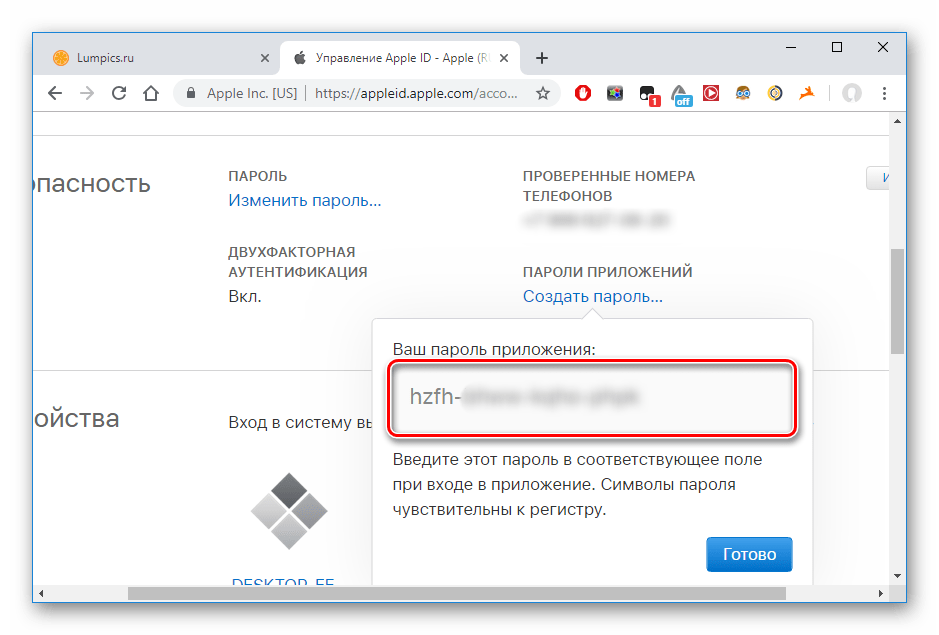
Процесс установки WhatsApp в Cydia Impactor
- Откройте Сидию и подключите Айпэд к компьютеру. В окне Cydia выберите только что подключенное устройство. Перенесите в окно программы IPA-файл и нажмите «Start».
В открывшемся окне введите свой логин Apple ID и кликните «ОК».
Впишите сгенерированный на сайте Apple пароль.
Перед открытием приложения необходимо включить функцию доверия в настройках Айпэда.
- Откройте настройки, перейдите в «Основные» – «Профили и управл. устройством».
В разделе «ПО разработчика» найдите свой Apple ID и тапните по нему.
Нажмите «Доверять» 2 раза.
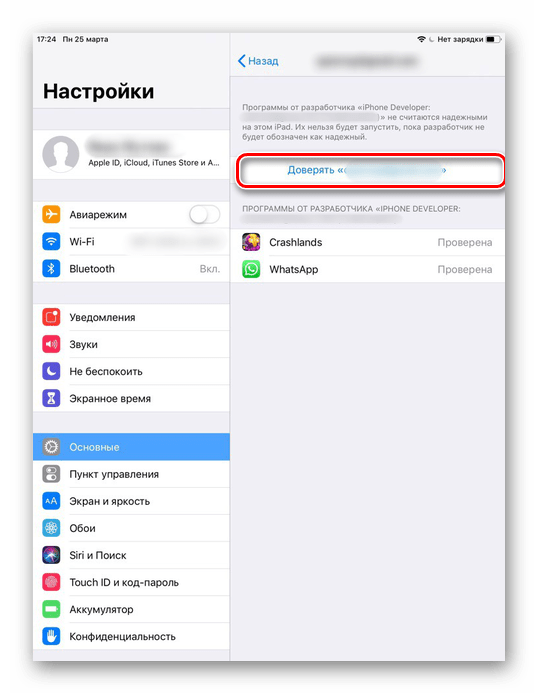
Теперь пользователь может найти иконку WhatsApp на рабочем столе и пользоваться им. К сожалению, приложение не адаптировано под iPad.
Способ 4: Джейлбрейк
На взломанных устройствах Apple легче всего устанавливать приложения в обход App Store. Сделать это можно через такие файловые менеджеры как iTools, iFunBox и iMazing. Подробнее о том, как с помощью них скачивать IPA-файлы к себе на устройство, мы рассказывали в Способе 5 следующей статьи.
Итак, в статье мы рассмотрели все способы инсталляции приложения WhatsApp на Айпэд. Это можно сделать как через стандартный App Store, так и использовав сторонние программы.
Помимо этой статьи, на сайте еще 12479 инструкций.
Добавьте сайт Lumpics.ru в закладки (CTRL+D) и мы точно еще пригодимся вам.
Отблагодарите автора, поделитесь статьей в социальных сетях.
Источник
WhatsApp сделал версию для iPad. Когда релиз?
Не знаю, как вас, но меня всегда очень удивлял тот факт, что у WhatsApp нет отдельной версии для iPad. Возможно, именно из-за этого я начал пользоваться Telegram, потому что хотел иметь возможность быстро переключаться между устройствами. Тогда мне казалось, что WhatsApp как-то особенно глубоко повязан на работе GSM, и поэтому он не может работать на планшетах, через которые нельзя было звонить. Однако со временем стало ясно, в чём была реальная причина этого ограничения. К счастью, разработчики наконец нашли решение этой проблемы и готовятся представить его нам.
У WhatsApp появится отдельная версия для iPad. Наконец-то
Скоро WhatsApp официально заработает на iPad. В этом не приходится сомневаться, поскольку в последней бета-версии мессенджера поддержка фирменных планшетов Apple уже появилась. По словам разработчиков, им удалось разработать новую методику шифрования, при котором могут синхронизироваться между несколькими устройствами, но при этом оставаться защищёнными от перехвата. Раньше такой возможности не было, и на компьютере WhatsApp мог работать только при условии подключения к нему смартфона.
WhatsApp для iPad
Появление отдельного приложения WhatsApp для iPad является частью новой инициативы разработчиков, состоящей в кросс-девайсовом использовании мессенджера. Первым шагом было отказаться от обязательного подключения смартфона к компьютеру при использовании веб-версии. А теперь, видимо, пришло время для следующего этапа. Разработчики придумали, как обеспечить синхронизацию зашифрованных сообщений, и теперь они будут появляться на всех подключённых к учётной записи устройствах.
Чтобы установить WhatsApp на iPad, нужно разрешить это сделать с iPhone
Несмотря на кросс-девайсовую поддержку, WhatsApp всё-таки устроен не совсем так, как Telegram. Чтобы начать использовать его, скажем, на iPad, вам придётся создать для него специальную ссылку, подтвердив привязку второго устройства к учётной записи. Только тогда WhatsApp можно будет запустить на планшете. Выходит, что главным в этой связке всё равно будет оставаться смартфон, потому что все изменение будут – пусть и очень опосредованно – проходить через него.
Пока кросс-девайсовая поддержка доступна в рамках отдельной программы бета-тестирования. Это видно по скриншотам пользователей, которые присоединились к испытаниям. На изображениях чётко написано, что версия WhatsApp, которую они используют, это версия для тестирования кросс-девайсовой поддержки. Так что просто так скачать бету мессенджера и начать пользоваться им на iPad у вас не получится. Для этого вас как минимум должны пригласить в отдельную когорту тестировщиков.
Как установить WhatsApp на iPad
Впрочем, попробовать всё равно стоит:
- Скачайте приложение TestFlight из App Store;
- Запустите его и раздайте нужные разрешения;
Присоединиться к тестированию WhatsApp можно через TestFlight
- Присоединитесь к тестированию по этой ссылке;
- Установите бета-версию WhatsApp себе на iPhone;
- В настройках подключите кросс-девайсную поддержку.
Важно: на момент выхода публикации штат тестировщиков для актуальной бета-версии WhatsApp уже укомплектован. Поэтому не удивляйтесь, если на странице присоединения к программе предварительного доступа вам будет отказано. Это совершенно стандартная практика. Поэтому рекомендуется время от времени проверять, не появились ли свободные места. Возможно, кто-нибудь выйдет из программы тестирования, и у вас появится доступ к бете.
Сложно сказать, когда выйдет WhatsApp для iPad. Практика показывает, что разработчики могут тестировать знаковые нововведения довольно долго. Так что испытания могут затянуться и на месяц, и на два, и даже на полгода. А, учитывая масштабность кросс-девайсовой поддержки как таковой, можно предположить, что появится она в лучшем случае только этой осенью, а то и задержится вплоть до конца года. Поэтому не ждите обновления ни в августе, ни, скорее всего, в сентябре.
Источник